本教程适用版本:WPS 365 点击免费使用
在利用PPT演示文稿制作幻灯片时,为了体现企业文化,或者防止他人盗用,会在幻灯片当中添加专用logo,使幻灯片变得更加专业,那么一张一张的添加难免麻烦,该如何批量添加呢,一起来学习一下吧。
首先,单击工具栏【设计】下的【编辑母版】,位置如下图所示:
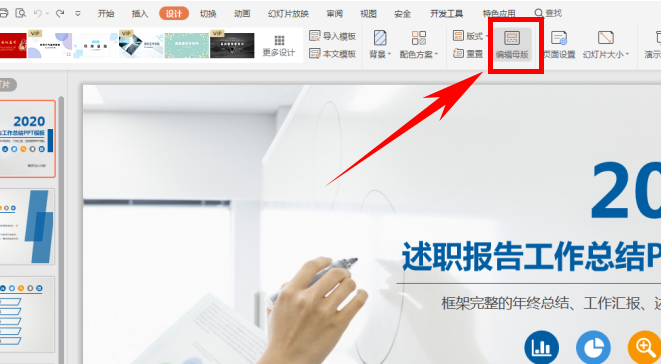 >>免费升级到企业版,赠超大存储空间
弹出左边编辑母版的幻灯片,显示出此幻灯片的所有版式,单击工具栏【插入】下的【图片】,选择插入本地图片:
>>免费升级到企业版,赠超大存储空间
弹出左边编辑母版的幻灯片,显示出此幻灯片的所有版式,单击工具栏【插入】下的【图片】,选择插入本地图片:
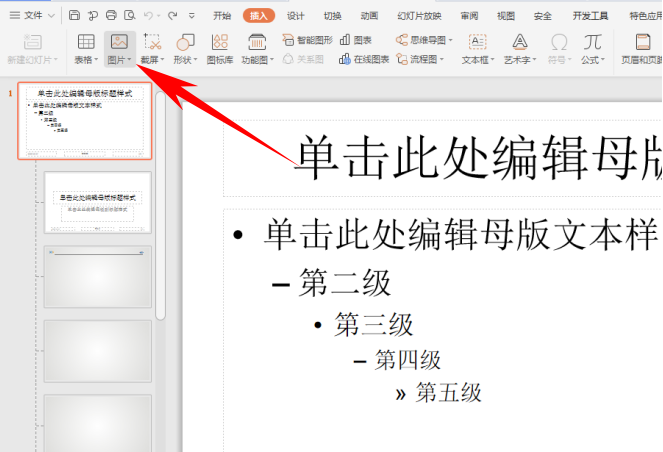 >>免费升级到企业版,赠超大存储空间
找到电脑中的logo图标,单击后,点击打开:
>>免费升级到企业版,赠超大存储空间
找到电脑中的logo图标,单击后,点击打开:
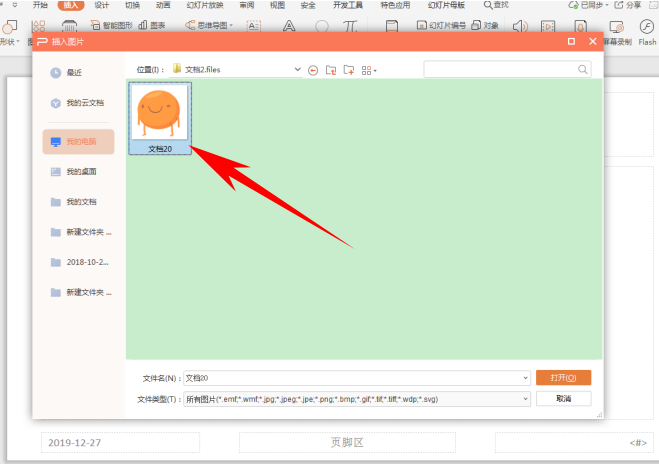 >>免费升级到企业版,赠超大存储空间
打开后我们看到,所有幻灯片上都一键添加上了公司logo图片,如下图所示:
>>免费升级到企业版,赠超大存储空间
打开后我们看到,所有幻灯片上都一键添加上了公司logo图片,如下图所示:
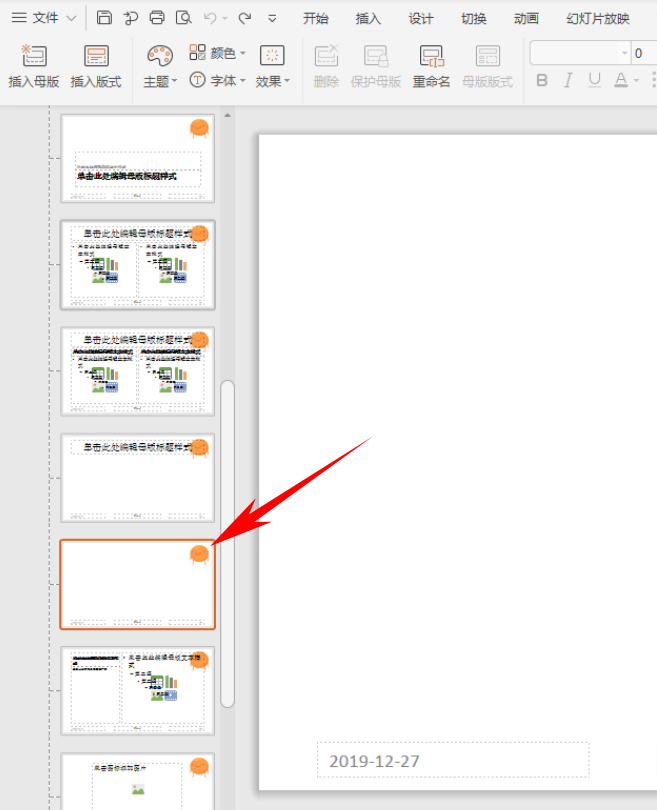 >>免费升级到企业版,赠超大存储空间
退出编辑母版的界面。再次添加幻灯片时,就会自动带上logo图标,如下图所示:
>>免费升级到企业版,赠超大存储空间
退出编辑母版的界面。再次添加幻灯片时,就会自动带上logo图标,如下图所示:
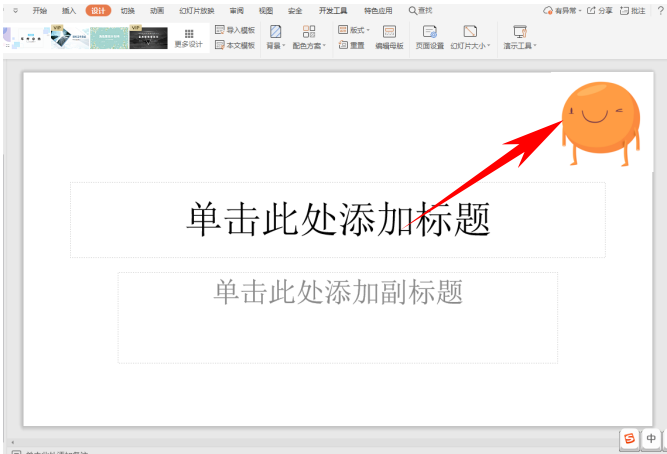 >>免费升级到企业版,赠超大存储空间
那么,在PPT演示文稿当中,批量为幻灯片添加logo的方法,是不是非常简单呢,你学会了吗?
>>免费升级到企业版,赠超大存储空间
那么,在PPT演示文稿当中,批量为幻灯片添加logo的方法,是不是非常简单呢,你学会了吗?

